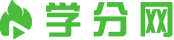每个人都曾试图在平淡的学习、工作和生活中写一篇文章。写作是培养人的观察、联想、想象、思维和记忆的重要手段。范文书写有哪些要求呢?我们怎样才能写好一篇范文呢?以下是我为大家搜集的优质范文,仅供参考,一起来看看吧
电脑基本操作方法篇一
刚刚接触电脑的
同学
们会弄不懂很多地方,这里是一些基本用法,为大家整理了一些电脑基本操作的技巧,一起来看看吧!1.利用"大纲"视图
打开ppt演示文稿,单击"大纲",在左侧"幻灯片/大纲”任务窗格的“大纲”选项卡里单击一下鼠标,按"ctrl+a"组合健全选内容,然后使用"ctrl+c"组合键或右键单击在快捷菜单中选择"复制"命令,然后粘贴到word里。
提示:这种方法会把原来幻灯片中的行标、各种符号原封不动的复制下来。
2.利用"发送"功能巧转换
打开要转换的ppt幻灯片,单击"文件"→"发送"→"microsoftword"菜单命令。然后选择"只使用大纲"单选按钮并单击"确定"按钮,等一会就发现整篇ppt文档在一个word文档里被打开。
提示:在转换后会发现word有很多空行。在word里用替换功能全部删除空行可按"ctrl+h"打开"替换"对话框,在"查找内容"里输入"^p^p",在"替换为"里输入"^p",多单击几次"全部替换"按钮即可。("^"可在英文状态下用"shift+6"键来输入。)
3.利用"另存为"直接转换
打开需要转换的幻灯片,点击"文件"→"另存为",然后在"保存类型"列表框里选择存为"rtf"格式。现在用word打开刚刚保存的rtf文件,再进行适当的编辑即可实现转换。
4.pptconverttodoc软件转换
pptconverttodoc是绿色软,解压后直接运行,在运行之前请将word和ppt程序都关闭。选中要转换的ppt文件,直接拖曳到"pptconverttodoc"程序里。单击工具软件里的"开始"按钮即可转换,转换结束后程序自动退出。
提示:如果选中"转换时加分隔标志",则会在转换好的word文档中显示当前内容在原幻灯片的哪一页。转换完成后即可自动新建一个word文档,显示该ppt文件中的所有文字。
ps:第四种慎用,百度上很多所谓的那个软件都是有病毒的,毒性不小,一般的杀毒软件查不出~~
pdf文档的规范性使得浏览者在阅读上方便了许多,但倘若要从里面提取些资料,实在是麻烦的可以。
adobe acrobat 7.0 professional 是编辑pdf的软件。
用adobe acrobat 7.0 professional 打开他另存为word试试看。
或者用scansoft pdf converte,安装完成后不须任何设置,它会自动整合到word中。
当我们在word中点击“打开”菜单时,在“打开”对话框的“文件类型”下拉菜单中可以看到“pdf”选项,这就意味着我们可以用word直接打开pdf文档了!
scansoft pdf converter的工作原理其实很简单,它先捕获pdf文档中的信息,分离文字、图片、表格和卷,再将它们统一成word格式。由于word在打开 pdf文档时,会将pdf格式转换成doc格式,因此打开速度会较一般的文件慢。打开时会显示pdf converter转换进度。转换完毕后可以看到,文档中的文字格式、版面设计保持了原汁原味,没有发生任何变化,表格和图片也完整地保存下来了,可以轻松进行编辑。
除了能够在word中直接打开pdf文档外,右击pdf文档,在弹出菜单中选择“open pdf in word”命令也可打开该文件。另外,它还会在outlook中加入一个工具按钮,如果收到的电子邮件附件中有pdf文档,就可以直接点击该按钮将它转换成word文件。
有时我们在网上搜索到pdf格式的文件,同样可以通过右键菜单的相关命令直接在word中打开它。
我们通常用word来录入、编辑、打印材料,而有时需要将已经编辑、打印好的材料,做成powerpoint演示文稿,以供演示、讲座使用。如果在powerpoint中重新录入,既麻烦又浪费时间。如果在两者之间,通过一块块地复制、粘贴,一张张地制成幻灯片,也比较费事。
其实,我们可以利用powerpoint的大纲视图快速完成转换。
首先,打开word文档,全部选中,执行“复制”命令。
然后,启动powerpoint,如果是word 2002版,选择“普通”视图,单击“大纲”标签;
如果没有“大纲”和“幻灯片”选项卡,显示的方法是在“视图”菜单上,单击“普通(恢复窗格)”或在窗口的左下角,单击〔普通视图(恢复窗格)〕按钮;
如果是word 97/2000版,可直接选择“大纲”视图,将光标定位到第一张幻灯片处,执行“粘贴”命令,则将word文档中的全部内容插入到了第一幻灯片中。
接着,可根据需要进行文本格式的设置,包括字体、字号、字型、字的颜色和对齐方式等;
然后将光标定位到需要划分为下一张幻灯片处,直接按回车键,即可创建出一张新的幻灯片;如果需要插入空行,按〔shift+enter〕。
经过调整,很快就可以完成多张幻灯片的制作。
最后,还可以使用“大纲”工具栏,利用“升级”、“降级”、“上移”、“下移”等按钮进一步进行调整。
反之,如果是将powerpoint演示文稿转换成word文档,同样可以利用“大纲”视图快速完成。
方法是将光标定位在除第一张以外的
其他
幻灯片的开始处,按〔backspace〕(退格键),重复多次,将所有的幻灯片合并为一张,然后全部选中,通过复制、粘贴到word中即可。方法一:用以上方法将pdf转doc,再用word将doc转txt
方法二:用pdf2txt 3.1汉化版
pdf2txt (.html)文件的小工具.操作简单,快捷注:adobe acrobat reader6.0以上版本可以直接把pdf文件另存为txt文件。
方法一:用pdftools
pdf是adobe公司开发的作为全世界可移植电子文档的通用格式,它能够正确保存源文件的字体、格式、颜色和图片,使文件的交流可以轻易跨越应用程序和系统平台的限制。但是,一些文档的特殊操作(如提取pdf文档中的一段文字或图片)对于一般用户来说,不是那么容易上手的。不过现在有了pdftools这款神奇工具后,你就可以轻松地把pdf文档的内容转换成htm、txt和bmp这三种常用的文件格式。
为了pdftools能更好地为我们服务,我们首先得对它进行一番设置。在主界面中点击菜单“文件→设置”或直接按“ctrl+d”组合键调出设置对话框。在“常规设置”标签页中设置页面的`转换范围,默认为全部转换,你可以点击下拉按钮,选择“选择指定页”后,输入转换的起始页和停止页。未注册版本只能转换pdf文档的前五页内容。
“输出设置”框的内容是设置输入图片的像素和jpeg图片质量。选中“转换后浏览”的复选框,那么当文档转换完成后,程序就会调出对应程序打开转换后的文件。“pdf2htm”标签页只有一“使用完全处理模式”复选框,依实际情况决定。
htm是网页的通用格式,但pdftools转换htm文件后,所形成的htm文件并不包含有pdf文档中的文字,而是将pdf文档的内容转换成jpg图像文件,然后再用html语言将图片嵌入到网页中。生成的htm文件是一个框架网页,即左边是各页面的链接窗口,右边的内容就是jpg图片了。如果你用的是ie6的话,当鼠标移到右边窗口后,就会浮出一排快捷工具栏。
首先选择菜单“工具→pdf转htm”,使其转为htm模式。接着打开文件有多种操作方式:通过菜单“文件→打开”直接按“ctrl+f”键后调出打开对话框选择文件,或者直接把待转换的pdf文档拖到pdftools主界面中,软件马上开始转换。转换后的文件是保存在源文件中,而且还有相应名称的子文件夹,里面就是一些jpg图片和其它资源。最后弹出一个提示窗口,点击“确定”即可。
一不小心,删错了,还把回收站清空了,咋办啊?
只要三步,你就能找回你删掉并清空回收站的东西
步骤:
1、单击“开始——运行,然后输入regedit (打开注册表)
2、依次展开:hekey——local——machime/software/microsoft/windows/ currentversion/explorer/desktop/namespace
在左边空白外点击“新建”,选择:“主键”,把它命名为“645ffo40——5081——101b——9f08——00aa002f954e”
再把右边的“默认”的主键的键值设为“回收站”,然后退出注册表。就ok啦。
3、要重启计算机。
只要机器没有运行过磁盘整理。系统完好,任何时候的文件都可以找回来。
s("content_relate");【电脑基本操作技巧】相关文章:
1.
电脑的基本操作技巧
2.电脑的基本操作技巧
3.电脑操作技巧
4.关于电脑的基本操作技巧
5.电脑的基本常识和操作技巧
6.电脑简单操作技巧
7.电脑的操作技巧
8.实用电脑操作技巧
【本文地址:http://www.pourbars.com/zuowen/2756364.html】